© SvetaZi/Shutterstock.com
No hay nada peor que intentar instalar una aplicación o realizar una actualización del sistema solo para ver la ventana emergente”Memoria llena”. Afortunadamente, Android hace que sea excepcionalmente fácil borrar su almacenamiento interno y le mostraremos cómo hacerlo en un momento.
No tiene que realizar un restablecimiento de fábrica para borrar el almacenamiento interno en tu androide A continuación se muestran algunas formas realmente sencillas de limpiar la memoria.

Por qué ¿Está lleno el almacenamiento interno en Android?
Hace algunos años, la mayoría de los dispositivos Android tenían ranuras para tarjetas SD para ampliar la capacidad de almacenamiento. Desafortunadamente, ese ya no es el caso. La mayoría de los dispositivos Android más nuevos funcionan de manera similar a los dispositivos iOS. Todas sus aplicaciones, fotos, videos, documentos y música se almacenan en el almacenamiento interno del dispositivo.
Comprender el almacenamiento interno de su Android hace que sea mucho más fácil limpiarlo. Entonces, antes de sumergirnos en nuestros tutoriales, echemos un vistazo a qué datos se almacenan y cómo puede abordar su limpieza.
Nota: puede realizar un restablecimiento de fábrica, pero perderá todo en tu dispositivo. Si prefiere restablecer la configuración de fábrica de su Android, haga clic en este enlace para ver un tutorial completo al respecto.
Almacenamiento de aplicaciones
Naturalmente, sus aplicaciones ocupan espacio en el almacenamiento interno de su Android. Si bien la mayoría de las aplicaciones no causarán problemas, demasiadas se acumulan rápidamente. Una solución para borrar el almacenamiento interno de tus aplicaciones de eliminación de Android.
Sin embargo, este no es el único problema de almacenamiento con el que te encontrarás. Con el tiempo, sus aplicaciones pueden ocupar más y más espacio. A medida que las aplicaciones se actualizan, almacenan datos adicionales. Su dispositivo también recopila datos almacenados en caché.
En las siguientes secciones, le mostraremos cómo borrar datos de aplicaciones de su almacenamiento interno en sus dispositivos Android.
Almacenamiento de fotos
El segundo culpable más común que ocupa el almacenamiento de tu Android son las fotos y los videos. Desde guardar memes hasta tomar fotos de tus amigos y capturas de pantalla de recetas, todo se suma rápidamente.
Afortunadamente, solo se necesitan unos pocos toques para borrar el almacenamiento interno de fotos y videos. Y lo que es mejor, no perderás ninguno.
Documentos
Si sueles descargar documentos y archivos, pueden ocupar espacio en nuestros dispositivos Android, pero no tanto como archivos multimedia. La buena noticia es que puede purgar todos estos sin perder nada. Hemos incluido una sección para nuestros lectores que desean guardar todos sus documentos mientras limpian simultáneamente su almacenamiento interno en un Android.
Almacenamiento del sistema
Por último, tiene lo que se refiere a como almacenamiento del sistema en tu Android. Por lo general, esto no se puede borrar. Es su sistema operativo y no desea eliminarlo. Pero después de años de experiencia, queda claro que System Storage no siempre es lo que parece.
Si ve que System Storage ocupa una cantidad excesiva de almacenamiento interno, es probable que se deba a las actualizaciones de la aplicación. ¡Entonces, le mostraremos cómo limpiar esto a continuación!
Nota: Un restablecimiento de fábrica corregirá este problema. Pero tan pronto como restaura su última copia de seguridad, el problema vuelve a aparecer.
Cómo borrar el almacenamiento interno de las aplicaciones en Android
Puede eliminar por completo las aplicaciones no utilizadas o innecesarias o borrar el caché y datos. Así es como se hace.
Paso 1: Vaya a Configuración
Deslice el dedo hacia abajo desde la parte superior de la pantalla y seleccione la rueda dentada de Configuración.
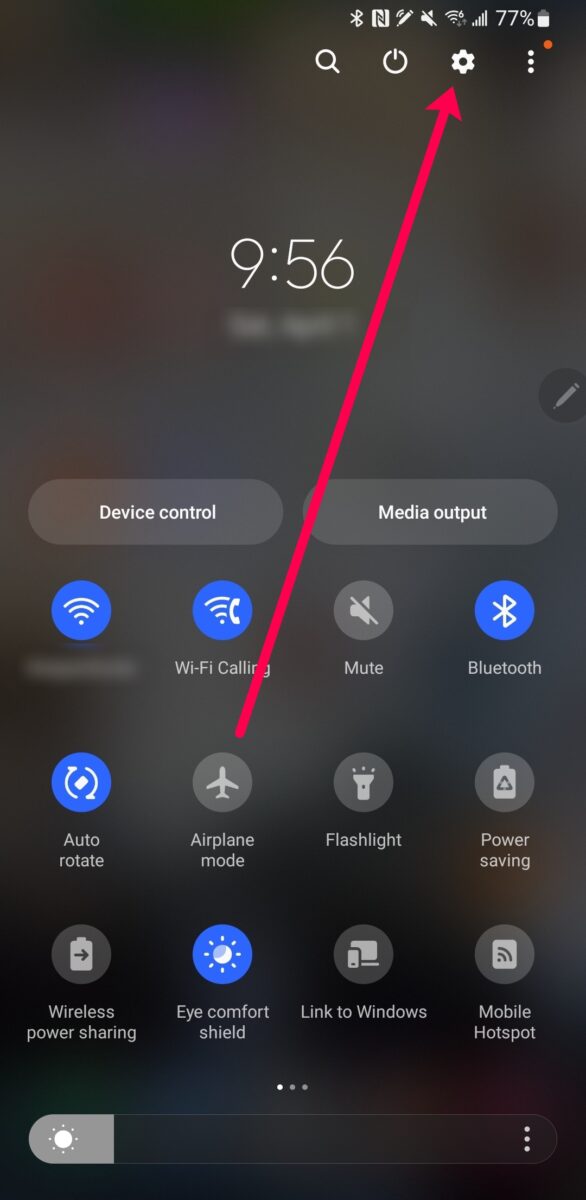 Toca el engranaje icono para abrir la configuración.
Toca el engranaje icono para abrir la configuración.
Paso 2: toca Aplicaciones
Ahora, toca Aplicaciones en el menú.
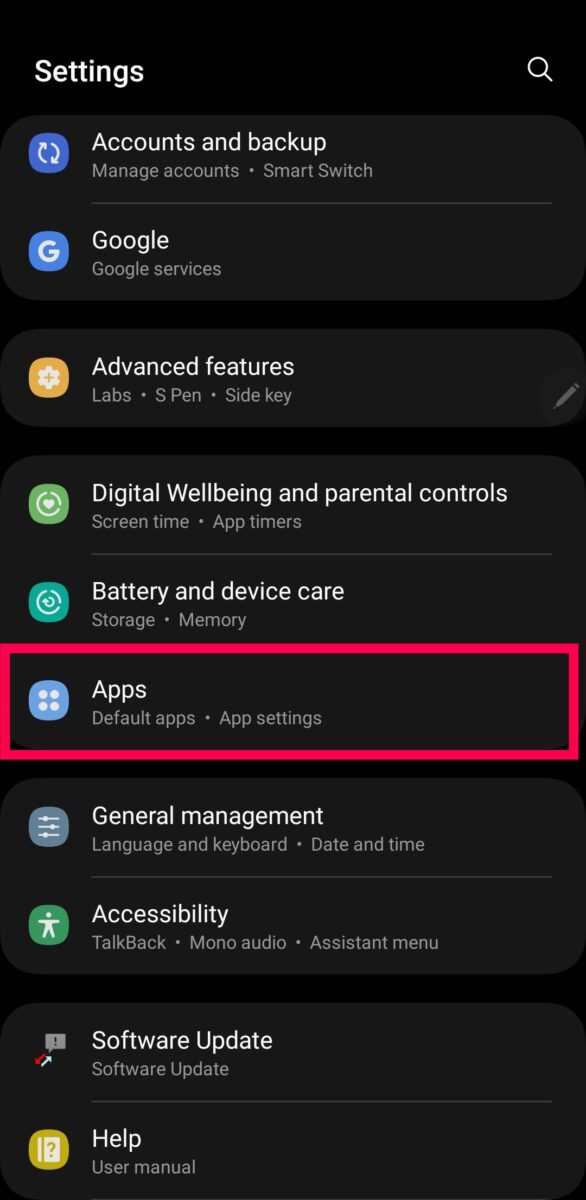 Navegue a las aplicaciones en la configuración de su teléfono.
Navegue a las aplicaciones en la configuración de su teléfono.
Nota: Las versiones anteriores de Android y algunos fabricantes todavía tienen esta opción en la lista de Aplicaciones. Cualquiera que sea la opción de aplicación que vea, tóquela.
Paso 3: Toque Almacenamiento
Seleccione las aplicaciones que desea borrar del almacenamiento interno de su Android. Luego, toca Almacenamiento.
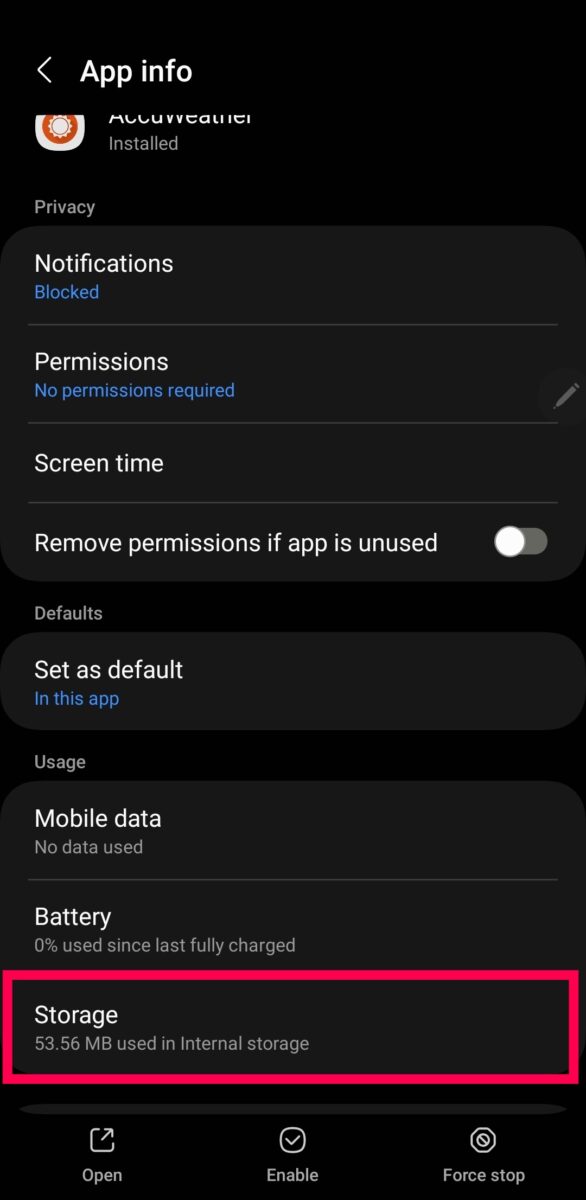 Navegar al almacenamiento.
Navegar al almacenamiento.
Nota: si desea eliminar la aplicación por completo, toque Desinstalar en esta página.
Paso 4: toque Borrar caché o Borrar datos
La página de información de la aplicación tiene dos opciones en la parte inferior. Borrar caché para eliminar los datos almacenados en caché. O toque Borrar datos para eliminar todos los datos de la aplicación almacenados en el almacenamiento interno de su Android.
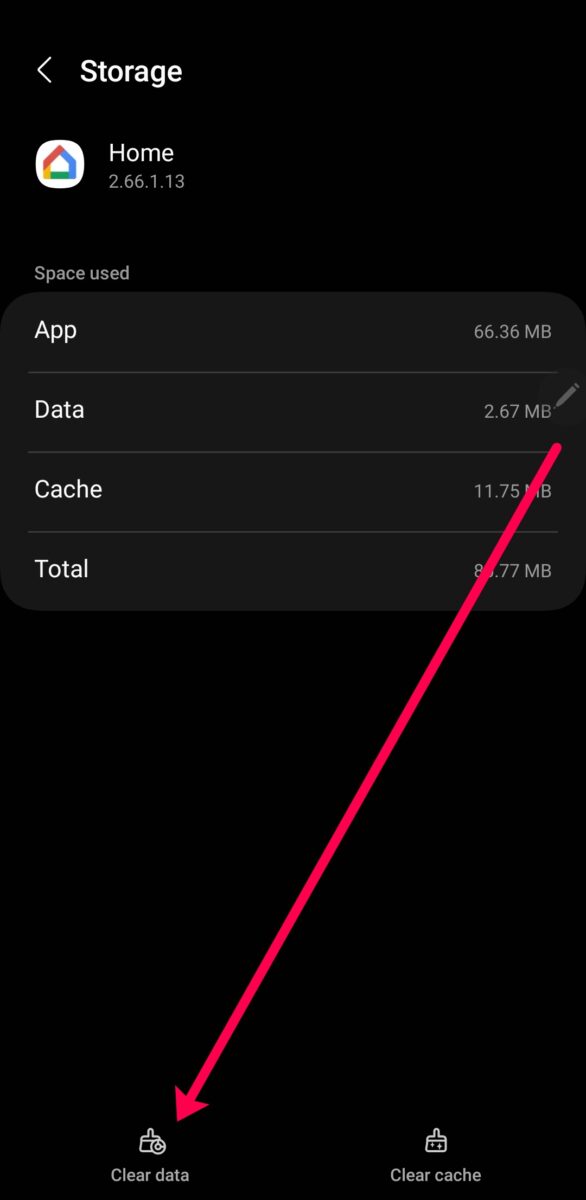 Toque Borrar datos para eliminar cualquier dato de aplicación guardado.
Toque Borrar datos para eliminar cualquier dato de aplicación guardado.
Nota: si selecciona Borrar datos, perderá la información de inicio de sesión, los borradores y todo lo que no esté guardado dentro de la aplicación.
Cómo borrar el almacenamiento interno de fotos en Android
Las fotos y los videos son la forma más fácil de borrar el almacenamiento interno de su Android. Siempre que tenga la aplicación Google Photos, puede borrar su almacenamiento de fotos y videos en un abrir y cerrar de ojos.
Esto es lo que debe hacer:
Nota: asegúrese de haber iniciado sesión una cuenta de Google a la que pueda acceder más tarde. No querrás perder ningún video o foto.
Paso 1: abre la aplicación Google Photos
Inicia la aplicación Google Photos desde el cajón de aplicaciones de Android.
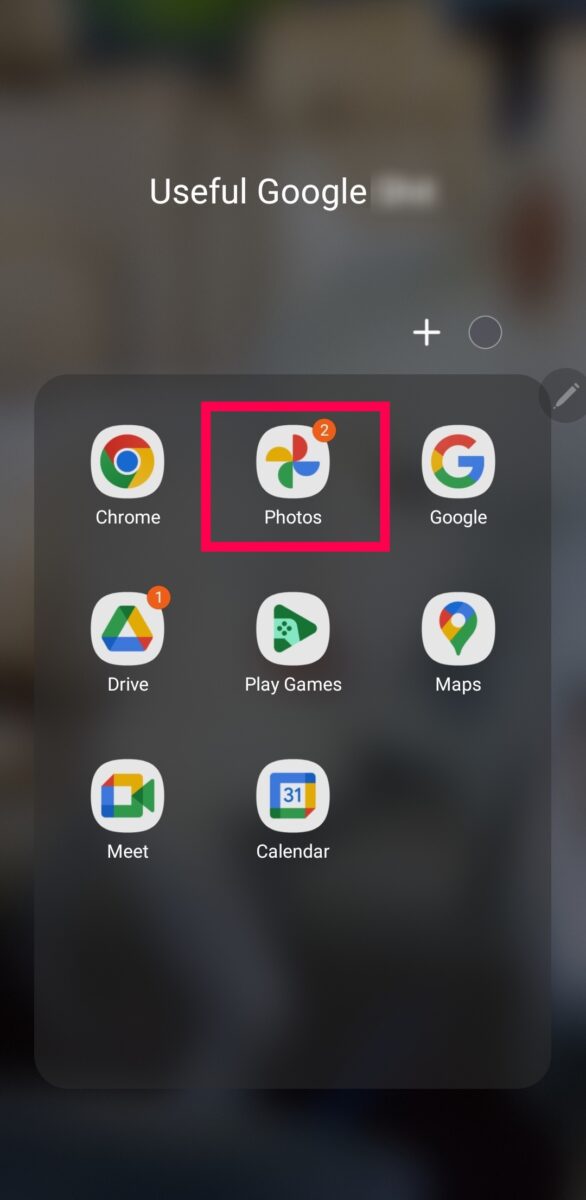 Se puede acceder a Google Photos desde el cajón de Android.
Se puede acceder a Google Photos desde el cajón de Android.
©”TNGD”.com
Paso 2: toca tu foto de perfil
Toca el ícono de tu perfil en la esquina superior derecha.
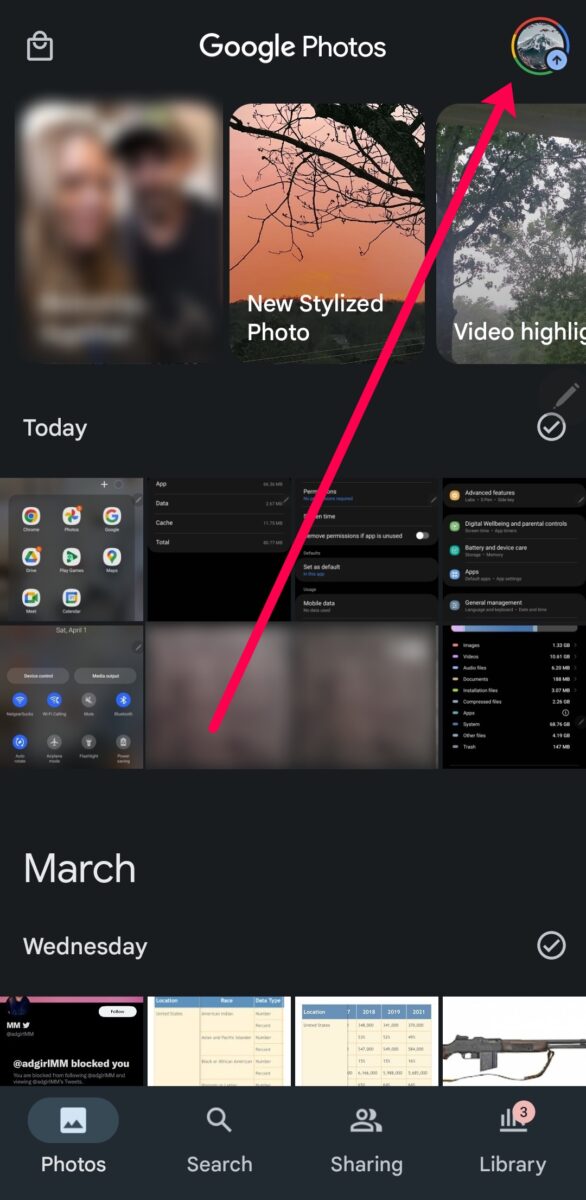 Navega hasta el ícono de tu perfil.
Navega hasta el ícono de tu perfil.
©”TNGD”.com
Paso 3: Toca Liberar espacio
Mientras Google Photos esté respaldando sus fotos y videos, verá una opción para borrar el almacenamiento interno de su Android. Toca esa opción.
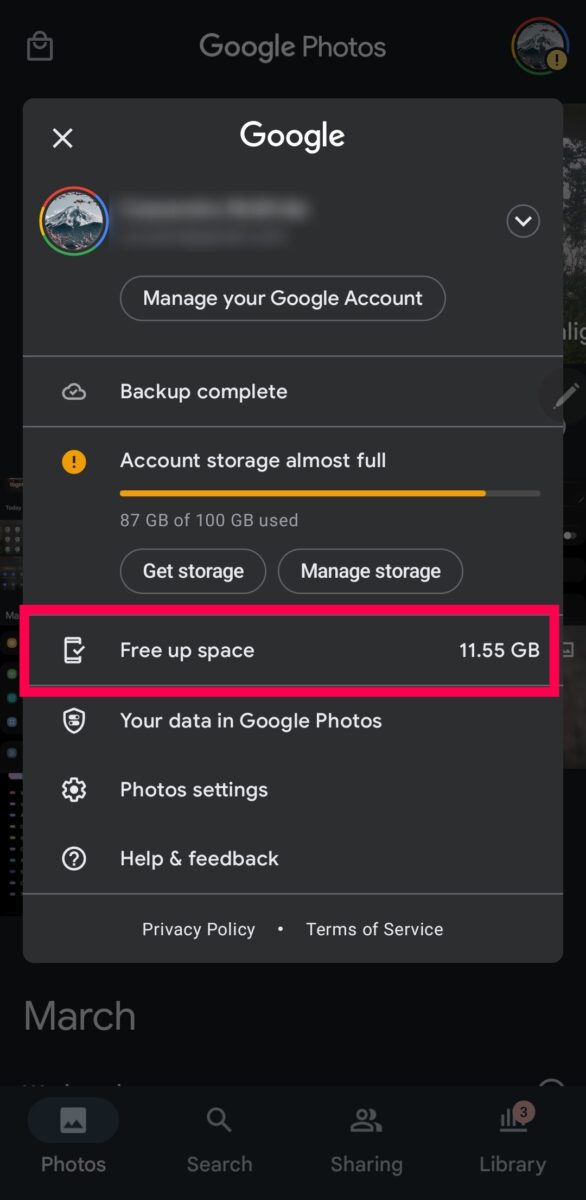 En Administrar mi cuenta de Google, busca y toca Liberar espacio.
En Administrar mi cuenta de Google, busca y toca Liberar espacio.
©”TNGD”.com
Cómo borrar documentos del almacenamiento interno en Android
A continuación, le mostraremos cómo borrar los documentos almacenados en la memoria interna de su Android. Usaremos la aplicación Google Drive para mantener nuestra información segura y protegida.
Este es un proceso de dos partes: hacer una copia de seguridad de todo en Google Drive y luego eliminar todos los documentos. Esto es lo que debe hacer:
Paso 1: Toque + Iniciar sesión en la aplicación Google Drive
Inicie la aplicación Google Drive y toque el signo + en la parte inferior esquina derecha.
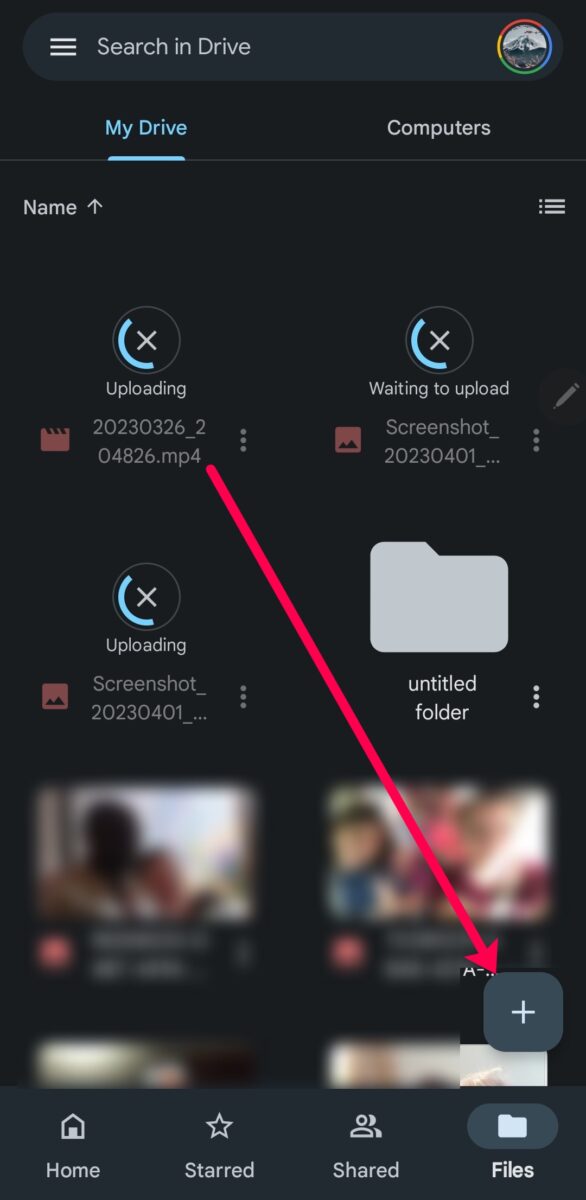 Toca el ícono + debajo de Drive.
Toca el ícono + debajo de Drive.
©”TNGD”.com
Paso 2: toca Cargar
Aparecerá una pequeña ventana emergente Aparecerá una ventana en la parte inferior de la pantalla. Toca Subir.
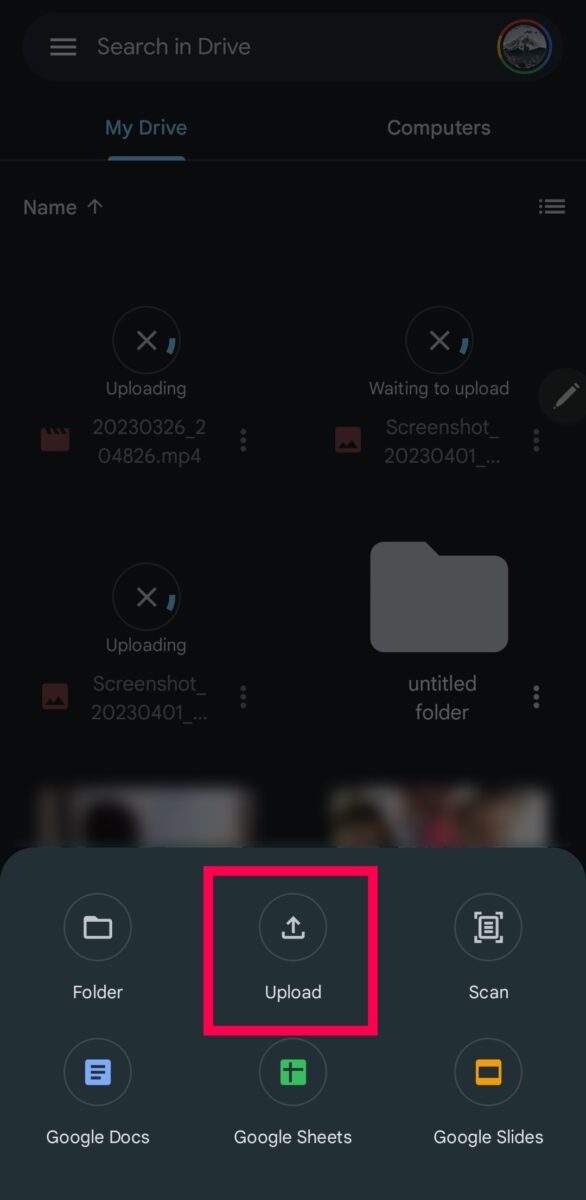 Seleccione la opción de carga.
Seleccione la opción de carga.
©”TNGD”.com
Paso 3: Toque el icono de menú y seleccione todo
Ahora, toca el ícono de menú de tres puntos en la esquina superior derecha. Luego, toca Seleccionar todo.
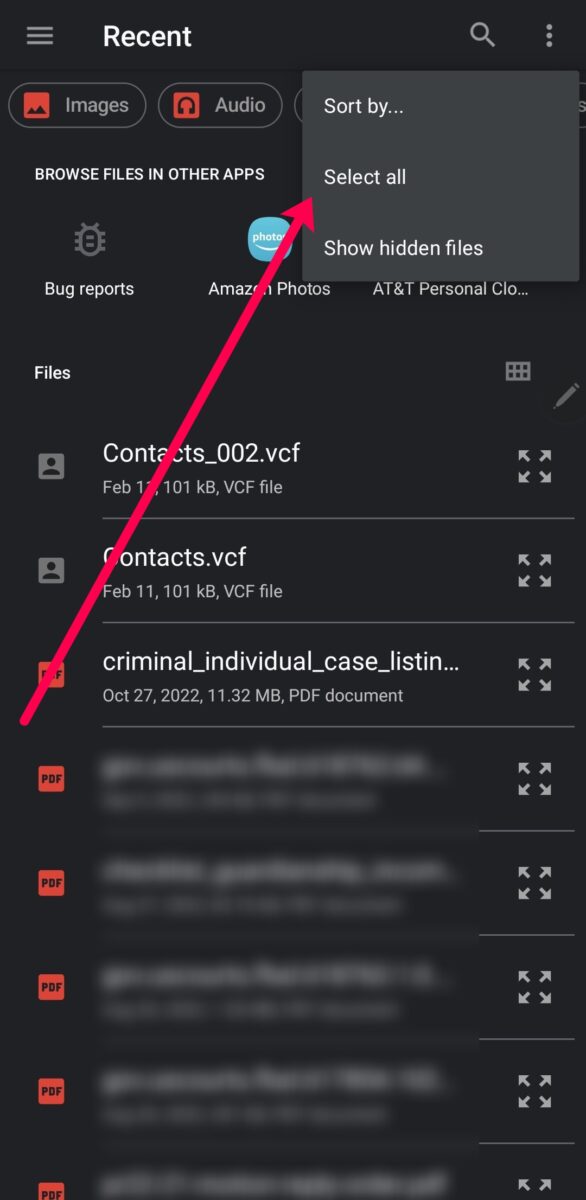 En Ordenar por, toque Seleccionar todo.
En Ordenar por, toque Seleccionar todo.
©”TNGD”.com
Nota: Toque Documentos en la parte superior de esta pantalla para filtrar solo sus documentos.
Paso 4: Toque Seleccionar
Toque Seleccionar en la parte superior para cargar todos tus archivos para almacenarlos todos en Google Drive.
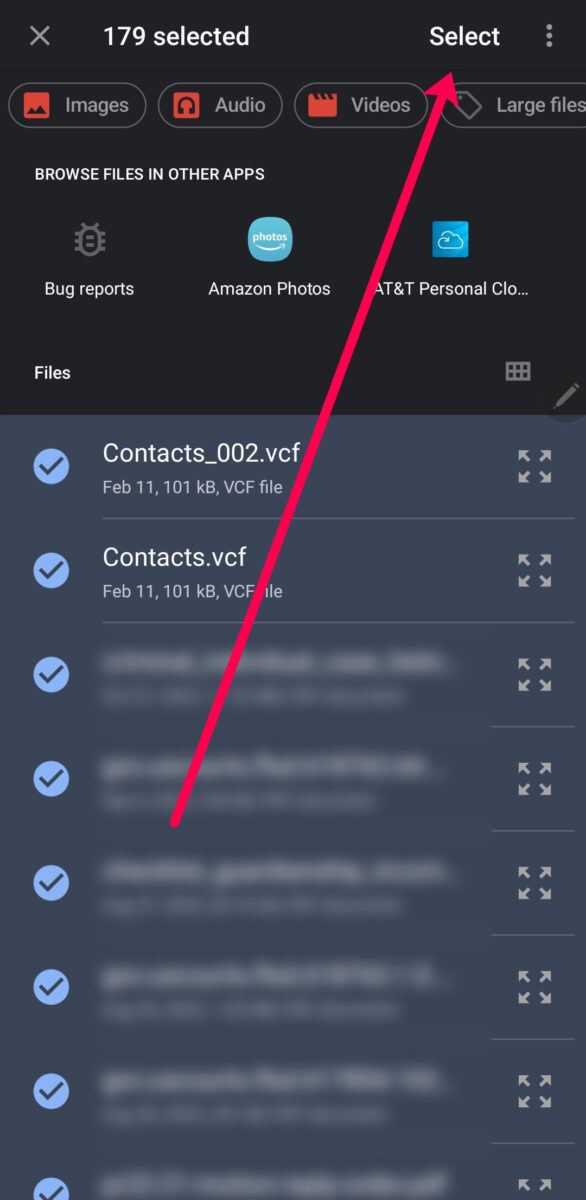 Elija los archivos que desea respaldar en Google Drive.
Elija los archivos que desea respaldar en Google Drive.
©”TNGD”.com
Paso 5: Abra Mis archivos
En este punto, puede eliminar sus archivos del almacenamiento interno de su Android. Abra la aplicación Mis archivos. Luego, haz clic en Documentos.
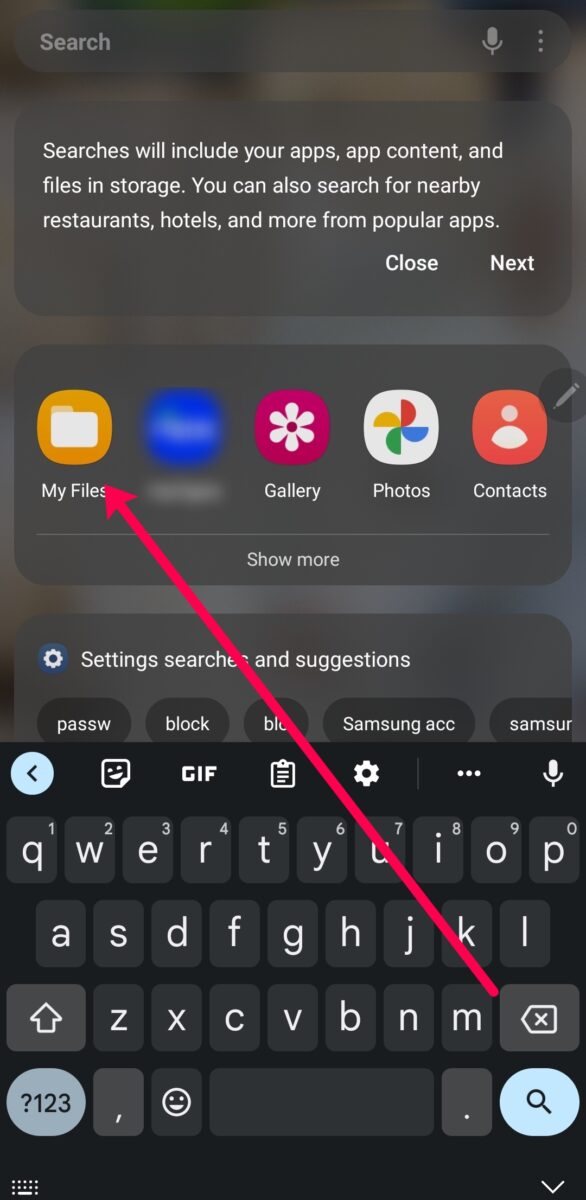 Navegue a Mis archivos y ábralo.
Navegue a Mis archivos y ábralo.
©”TNGD”.com
Nota: Puede encontrar Mis archivos app en el cajón de aplicaciones de Android.
Paso 6: Mantenga presionado y seleccione todo
Seleccione un archivo y manténgalo presionado. Luego, toque Seleccionar todo para resaltar todos sus documentos.
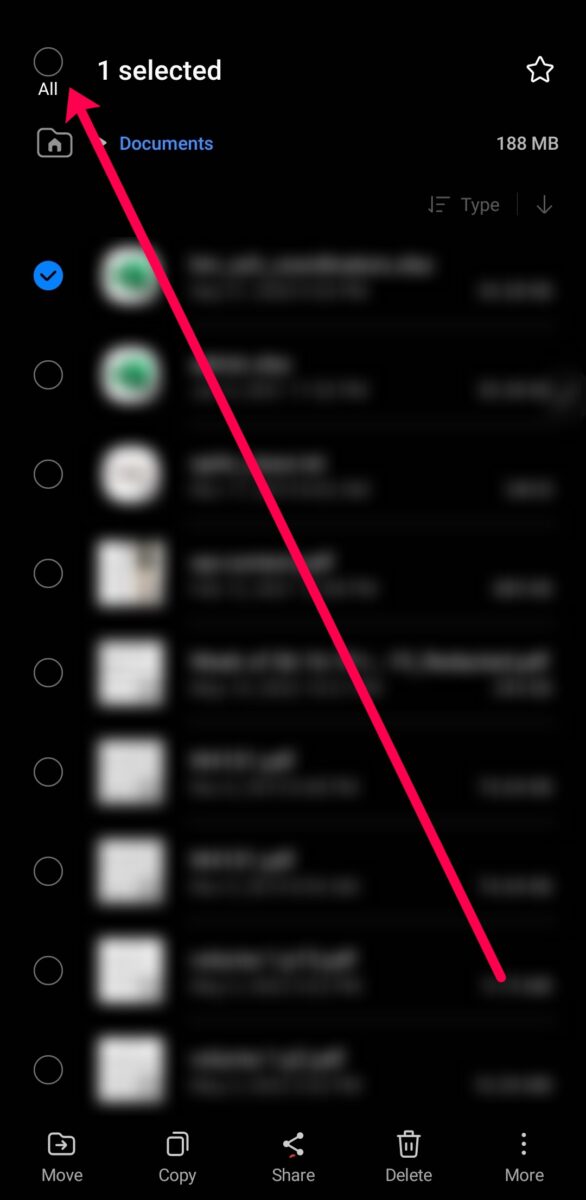 Seleccione un archivo de su carpeta de documentos.
Seleccione un archivo de su carpeta de documentos.
©”TNGD”.com
Paso 7: toca Eliminar todo
Si estás seguro de que todos tus documentos están almacenados de forma segura en la aplicación Google Drive, toca Eliminar todo en la parte inferior de la pantalla. Esto borrará todos sus documentos del almacenamiento interno de su Android.
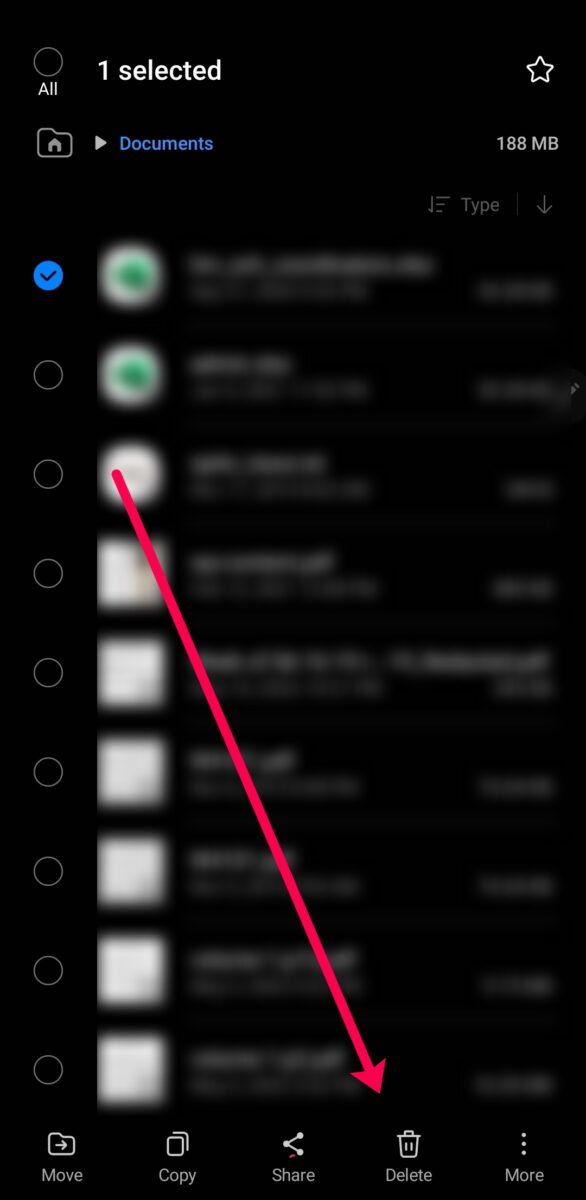 Desplácese hacia abajo y toque eliminar.
Desplácese hacia abajo y toque eliminar.
©”TNGD”.com
Cómo borrar’Otro’almacenamiento interno en Android
A medida que avanzamos en los pasos para borrar el almacenamiento interno de su Android, es crucial saber que realmente no puede ver ni borrar lo que hay en el almacenamiento del sistema. Si el almacenamiento de su sistema siempre parece estar lleno sin razón aparente, pruebe estas soluciones:
Realice una actualización del sistema: esto puede corregir errores que causan que su almacenamiento interno se agote.Borrar aplicación caché: según nuestra experiencia, podemos descargar algunos gigas de almacenamiento del sistema y otros archivos borrando el caché de las aplicaciones restantes. Desafortunadamente, esto lleva mucho tiempo (consulte el método anterior). Restablecimiento de fábrica de su dispositivo: esto eliminará todo de su teléfono. Desafortunadamente, parece ser una solución temporal.
Ya sea que vea una gran cantidad de datos en la sección’Otros archivos’o’Almacenamiento del sistema’, los pasos anteriores deberían solucionarlo.
Almacenamiento interno de Android todo limpio
Hemos cubierto mucho en este artículo. Hay muchas formas de borrar el almacenamiento interno. Puede descargar fotos, aplicaciones, videos y documentos. En algunos casos, incluso puede borrar parte del almacenamiento del sistema.
Cómo borrar el almacenamiento interno en Android en 4 sencillos pasos Preguntas frecuentes (Preguntas frecuentes)
¿Debo usar aplicaciones de limpieza de terceros?
Google Play Store tiene muchas aplicaciones que prometen limpiar su almacenamiento interno, aumentar la duración de la batería y más. Sin embargo, según nuestra experiencia, la mayoría de estos pp hacen exactamente lo contrario. Son acaparadores de memoria, fallas y constantemente agotan la batería.
En lugar de instalar una aplicación de terceros, revisa regularmente la sección Cuidado del dispositivo en la Configuración de tu teléfono. Aquí, puede borrar datos almacenados en caché, cerrar aplicaciones y ahorrar batería.
¿Cómo me deshago del bloatware?
Desafortunadamente, no hay nada simple forma de eliminar bloatware (aplicaciones precargadas) de su almacenamiento interno. Lo único que puedes hacer es tocar la opción Desactivar para evitar que la aplicación se ejecute en segundo plano.
¿Cómo puedo ver qué está ocupando todo el almacenamiento de mi Android? ?
Si desea ver qué está ocupando su almacenamiento interno en su dispositivo Android, puede ver todo en Configuración. Si bien las instrucciones pueden variar según la versión y el fabricante de Android, inicie Configuración y escriba Almacenamiento en la barra de búsqueda.
Aquí verá un desglose de lo que ocupa almacenamiento en su Android (fotos, archivos , sistema, etc.).
¿Puedo borrar el almacenamiento interno de Android después de transferir todo a una computadora?
¡Absolutamente! Si tiene una computadora con mucho espacio de almacenamiento o un disco duro externo, puede usar el cable de carga USB para transferir datos a su computadora. Luego, puedes borrar todos los archivos, fotos, etc., para vaciar tu almacenamiento interno.
¿Cómo puedo saber cuánto espacio disponible me queda en mi Android?
Puedes ver cuánta memoria hay libre en tu Android yendo a Configuración>Almacenamiento.